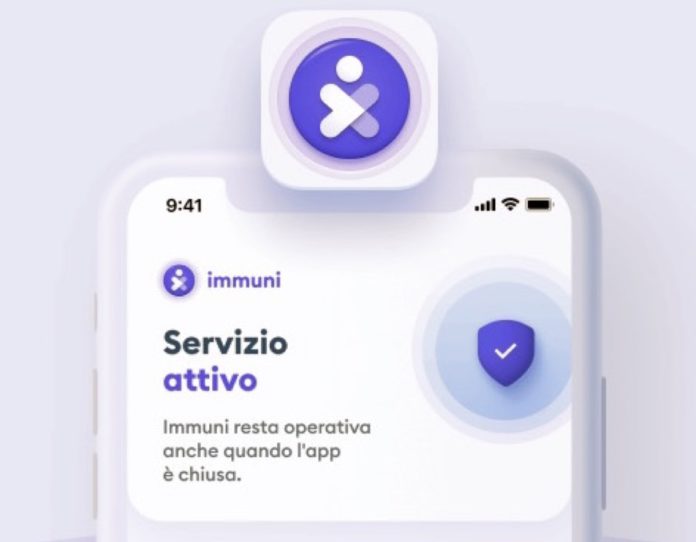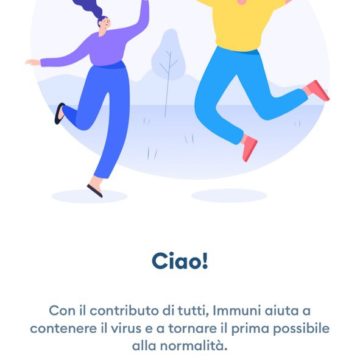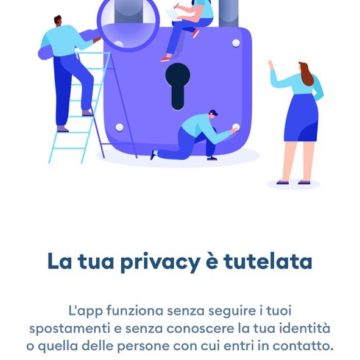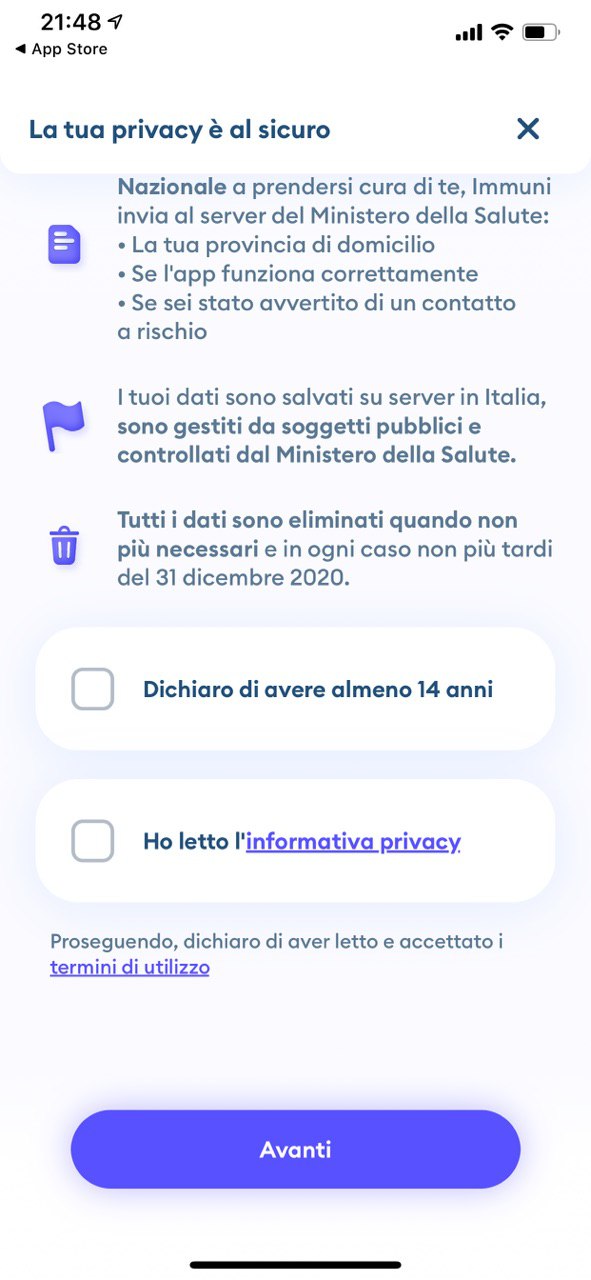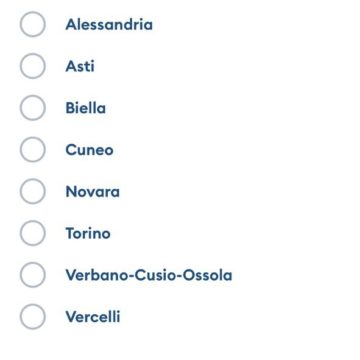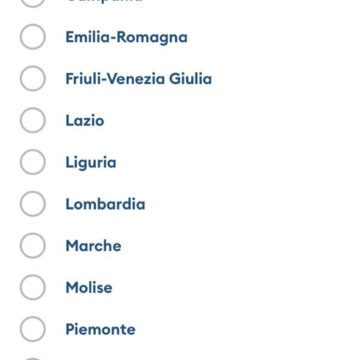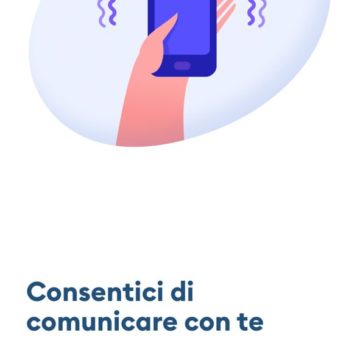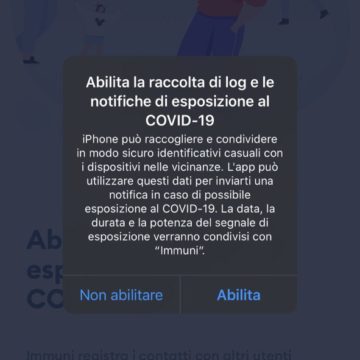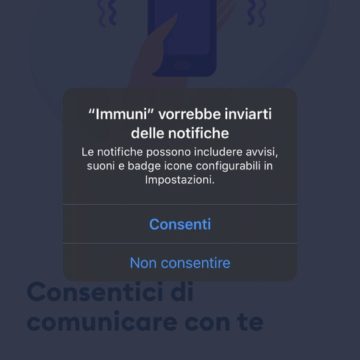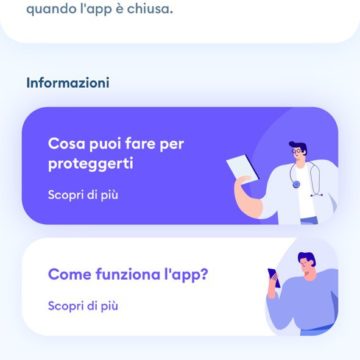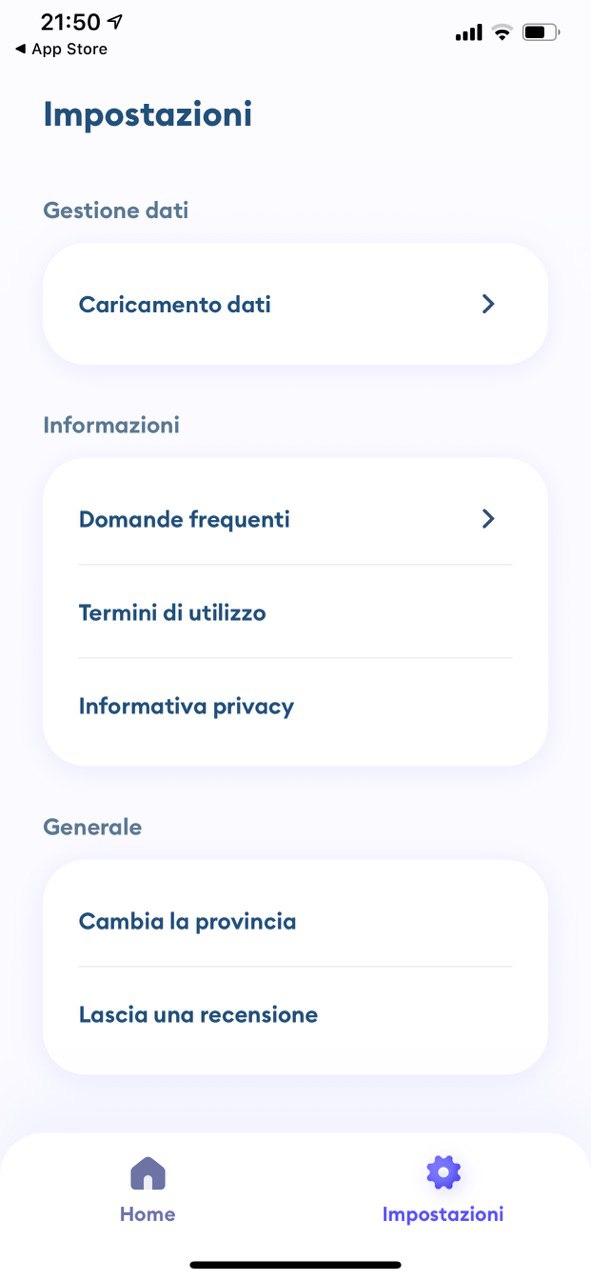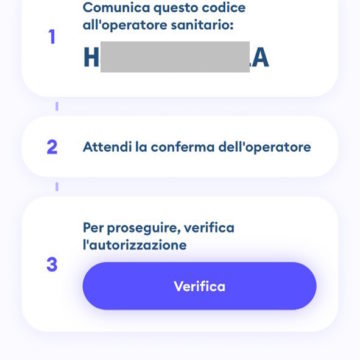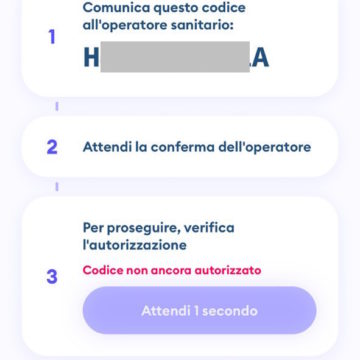Dal 1 giugno 2020 gli italiani possono scaricare Immuni, l’app del Ministero della Salute voluta dal governo come strumento aggiuntivo alle manovre di contenimento del coronavirus nel nostro paese. Se volete sapere tutto, ma proprio tutto quel che c’è da sapere su questa applicazione, vi invitiamo a consultare il nostro approfondimento corredato da una serie di capitoli e sotto-capitoli che vanno ad approfondire ogni sfaccettatura dell’app. Con questo articolo vi spieghiamo semplicemente come configurarla sui vostri dispositivi, come usarla giorno per giorno e come comportarsi qualora doveste malauguratamente contrarre il virus.
I requisiti per l’installazione
L’applicazione è disponibile gratuitamente su App Store per iPhone e sul Play Store per i dispositivi Android, perciò la può potenzialmente scaricare chiunque e senza alcun esborso. Per installare l’app su iPhone è necessario che il dispositivo sia però aggiornato almeno alla versione 13 di iOS, quindi sono esclusi iPhone 6, iPhone 6 Plus e tutti gli altri dispositivi di generazione precedente che sono fermi ad iOS 12 o a una versione precedente del sistema operativo. Per quanto riguarda Android è invece richiesta almeno la versione 6.0 del sistema operativo. Con l’attuale versione dell’app, la 1.0.0, sono inoltre richiesti 37 MB di spazio su disco per iPhone, mentre sui telefoni Android ne bastano 7.2 MB.
Come configurare Immuni
Se il dispositivo in vostro possesso dispone di entrambi i requisiti sopracitati, necessari per poter procedere con l’installazione dell’app, allora siete a cavallo: scaricatela da qui se avete un iPhone oppure da qui se utilizzerete uno smartphone Android e attendete il completamento dell’installazione. D’ora in avanti vi mostreremo i vari passaggi per configurare l’applicazione: le schermate provengono da un iPhone 11 Pro, ma ridimensionamento dell’interfaccia a parte, ciò che vedete in queste immagini sarà anche quel che avrete di fronte nel caso di installazione su un qualsiasi altro iPhone o dispositivo Android compatibile.
Avviate l’app per leggere l’introduzione, composta da quattro diverse schede che vanno singolarmente ad introdurre lo scopo dell’app e le sue principali caratteristiche di funzionamento. Per passare a quella successiva basta cliccare sul pulsante viola “Avanti”, che sarà rinominato in “Iniziamo” con la quarta ed ultima scheda introduttiva.
Nella schermata successiva viene approfondito il discorso legato alla privacy proponendo la lettura dell’informativa dedicata. Per proseguire è necessario spuntare la casella con cui si dichiara di averla letta e quella in cui si dichiara di avere almeno 14 anni. Proseguendo attraverso la pressione del pulsante viola “Avanti” si dichiara inoltre di aver letto e accettato i termini di utilizzo, che si possono leggere preventivamente cliccando sull’apposita voce in questa schermata.
Con il passaggio successivo viene chiesto di selezionare la provincia in cui si vive attualmente. E’ un dato molto importante perché si tratta dell’unica informazione rappresentativa dell’utente, utile per definire la zona di contagio in una più ampia indagine che abbraccia tutta la nazione. Il Ministero della Salute ed il governo stesso in questo modo possono cioè conoscere rapidamente se si sta sviluppando un focolaio in una data area del paese e agire tempestivamente con chiusure e altre manovre di contenimento utili.
Arrivati a questo punto bisogna necessariamente attivare la raccolta dei dati e le notifiche. Come recita la schermata successiva «Immuni registra i contatti con altri utenti usando il Bluetooth Low Energy (il 4.0, che consuma pochissima energia, ndr) così da poterti informare in caso di esposizione al virus». In questa fase quindi si va ad accettare l’utilizzo vero e proprio dell’applicazione che, in caso contrario, risulterebbe completamente inutile. Cliccate quindi sul pulsante “Abilita” nel box relativo alla raccolta di log e, successivamente, cliccate su quello denominato “Consenti” nella finestra seguente, in cui vi viene richiesto di attivare le notifiche – grazie alle quali il sistema sarà in grado di informarvi con un messaggio qualora foste stati troppi vicini ad un soggetto risultato poi positivo al Sars-CoV-2.
Accettate le due funzioni sopracitate, arrivano le raccomandazioni finali. L’app suggerisce infatti di attivare un codice di blocco (se non lo avete ancora fatto…) per proteggere i dati raccolti dall’app ma anche tutte le altre informazioni che generate giornalmente con qualsiasi altra applicazione presente sul dispositivo. Con la successiva schermata, introdotta da un’immagine piuttosto eloquente – un uomo mascherato dal sorriso maligno circondato da teschi – ci viene inoltre ricordato di diffidare da qualsiasi SMS, email, numero di telefono o qualsiasi altro tipo di avviso diverso da quello che sarà generato dall’applicazione: anche se tali messaggi potrebbero essere accompagnati da schermate dell’app, loghi del Ministero della Salute e altre diciture che potrebbero infondervi sicurezza, in realtà molto più probabilmente sono tentativi di phishing «Immuni comunicherà con te sempre e solamente attraverso l’app e le notifiche».
Se siete arrivati fin qui, allora siete pronti per proseguire: la configurazione è completa.
Come funziona Immuni
D’ora in avanti, avviando l’app la schermata principale sarà la seguente: in alto, il messaggio di conferma dell’attivazione del servizio, che resta attivo anche quando Immuni viene chiusa; al centro, due pulsanti rispettivamente per ripassare il funzionamento dell’app – ovvero il fatto che nessun utente viene identificato in quanto il sistema genera codici univoci diverse volte ogni ora – e leggere le indicazioni per ridurre il più possibile le possibilità di contrarre il virus, ovvero rispettare le normative vigenti nella propria area nonché lavarsi spesso le mani, tossire e starnutire in un fazzoletto o nell’incavo del gomito, mantenere la distanza fisica minima fuori casa, indossare la mascherina nei luoghi chiusi e pubblici.
In basso troviamo infine le due etichette per passare dalla schermata principale al pannello delle Impostazioni (e viceversa). Questa parte dell’app è suddivisa in tre aree: in fondo troviamo la sezione Generale dalla quale è possibile cambiare provincia in caso di trasferimento – magari nella seconda casa – e il pulsante Lascia una recensione. Sopra c’è la scheda Informazioni dove sono raccolti i pulsanti per raggiungere e rileggere facilmente l’informativa della privacy e i termini di utilizzo, nonché una serie di domande e risposte frequenti come “perché Immuni è importante” e “come viene tutelata la mia privacy”, di cui trovate maggiori informazioni nel nostro articolo dedicato.
Nella porzione superiore del pannello Impostazioni è presente infine la sezione Gestione dati dalla quale è presente il pulsante Caricamento dati per accedere al relativo strumento. A cosa serve?
Cosa fare in caso di contagio
Se avete febbre o tosse, il programma da seguire è sempre quello: contattare il proprio medico curante o, in alternativa, il numero verde della propria regione. Da lì partirà la dovuta indagine, che servirà a scongiurare o confermare l’eventuale contagio. In quest’ultimo caso, sarà l’operatore sanitario che prenderà in carico la vostra situazione a guidarvi sull’uso dell’app e del pannello “Caricamento dati” di cui vi abbiamo parlato poc’anzi. Attraverso questa scheda infatti potrete leggere l’attuale codice identificativo del vostro dispositivo. Al momento non sappiamo dirvi più di quel che si vede dalle schermate allegate: con la conferma da parte dell’operatore sanitario si potrà cliccare sul pulsante viola “Verifica” e da qui presumibilmente consentire al sistema di rintracciare tutti i vostri contatti, prolungati e non, degli ultimi 14 giorni, avvisando chi di dovere in modo da poter isolare i soggetti a rischio e bloccare la possibile nascita di un nuovo focolaio (come dimostrano le immagini al momento, senza alcuna positività al virus da parte di chi ha già installato l’app, cliccando il pulsante di verifica non accade nulla).
Cosa fare adesso
Installare l’app e configurarla seguendo le indicazioni che vi abbiamo riportato in questo articolo, per il momento non basta. E’ vero infatti che Immuni si può scaricare dal 1 giugno, ma lo è altrettanto il fatto che per la piena operatività del servizio bisognerà attendere ancora un po’. La sperimentazione partirà infatti lunedì 8 giugno in Liguria, Puglia, Marche e Abruzzo. Successivamente sarà estesa al resto della nazione.
Per saperne di più
Se volete sapere cosa fa l’app quando è installata – per esempio: lo smartphone genera dei codici casuali che, tramite il Bluetooth, scambia con gli altri telefoni sul quale è installata l’app: questi codici, che non identificano né la persona né il dispositivo, restano sul telefono 14 giorni e poi vengono cancellati. Servono per tenere traccia dei contatti e gestire l’isolamento di ciascuno di essi in caso di positività di uno o più – ma anche sapere quante persone devono installarla per far sì che sia effettivamente utile, come stanno reagendo gli italiani a questa indagine e tutte le altre informazioni collegate all’app Immuni, ancora una volta, vi invitiamo a leggere l’articolo dedicato. Tutte le notizie sul coronavirus sono raccolte in questa sezione del nostro sito.